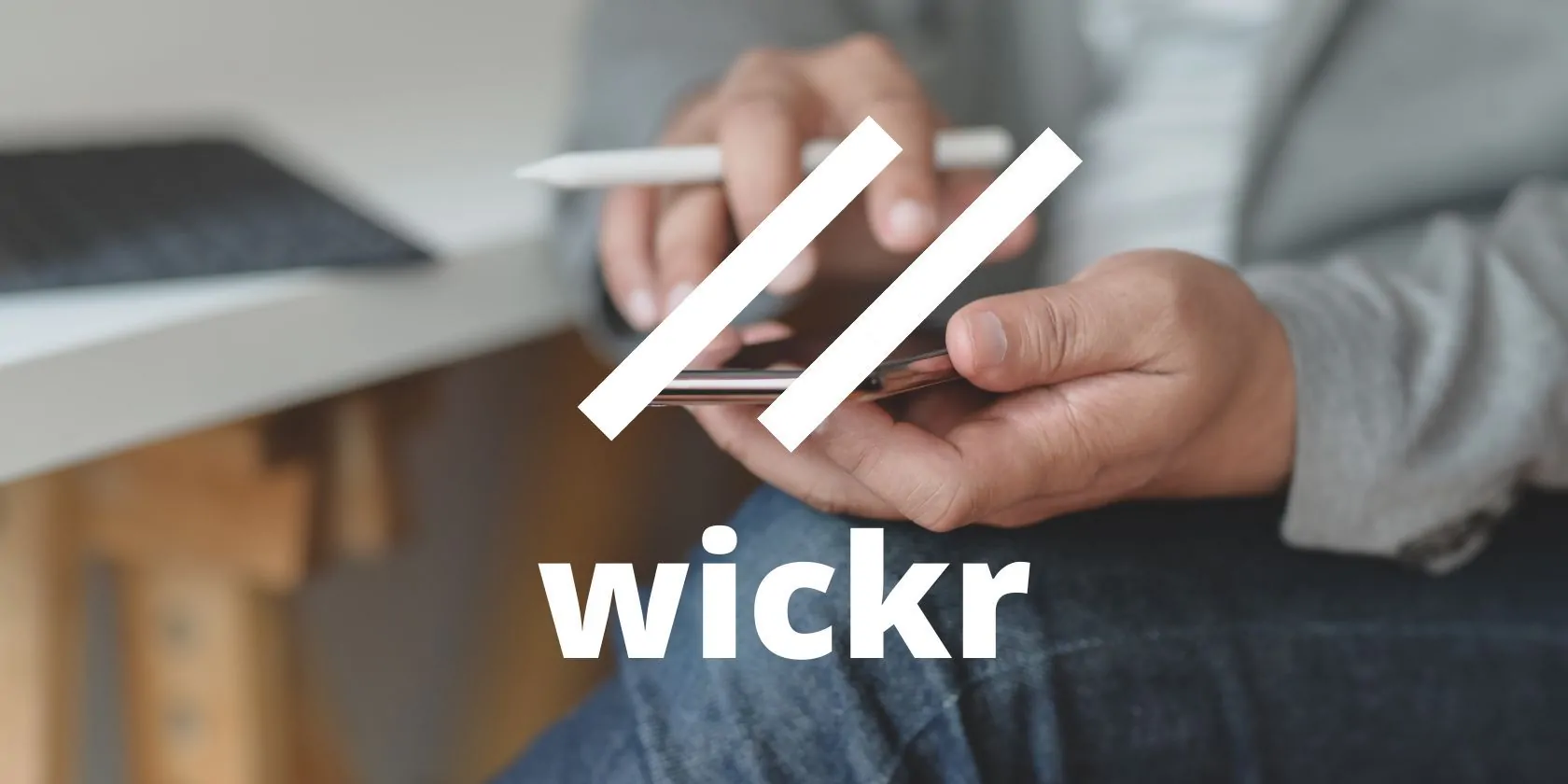Proteja su PC con Windows 11 con la protección de la autoridad de seguridad local.

La protección de la autoridad de seguridad local (LSA) es un proceso importante de Windows que verifica la identidad de un usuario. Administra las credenciales del sistema necesarias, como contraseñas y tokens relacionados con las cuentas de Microsoft y Azure.
Debe habilitar la protección de la autoridad de seguridad local si desea proteger sus credenciales de los atacantes. En este artículo, repasaremos tres formas diferentes de habilitar la protección de la autoridad de seguridad local en su computadora.
Cómo habilitar la protección de la autoridad de seguridad local mediante la seguridad de Windows
Seguridad de Windows es su centro integral de seguridad para proteger sus datos personales y configuraciones de red. Puede usarlo para escanear sistemas en busca de virus, proteger cuentas, administrar el rendimiento del dispositivo y controlar aplicaciones y navegadores.
Windows Security también es uno de los lugares para habilitar la función de protección de la autoridad de seguridad local. Así es cómo:
- presione el Ganar llave para abrir la El menú Inicio.
- En la barra de búsqueda, escriba Seguridad de Windows y presione Entrar.
- Escoger Seguridad del dispositivo del panel izquierdo.
- Selecciona el Detalles del aislamiento del núcleo opción bajo el Aislamiento del núcleo sección.
- Habilite la palanca debajo de la autoridad local de seguridad proteccion sección.
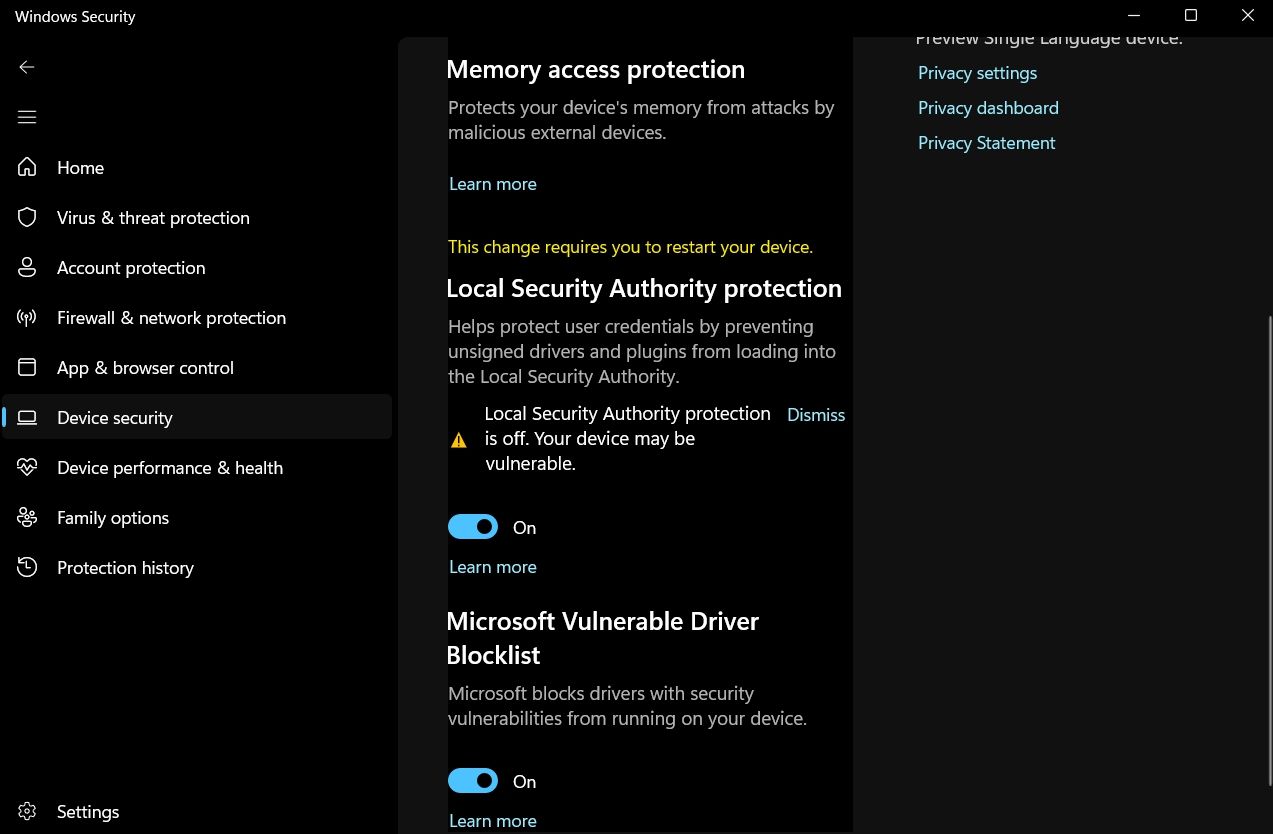
- Haga clic en Sí al UAC que aparece.
Deberá reiniciar su computadora para ver los cambios.
Consulte nuestra guía rápida de seguridad de Windows para Windows 11 para obtener más consejos que puede usar para proteger su PC.
Cómo habilitar la protección de la Autoridad de Seguridad Local usando el Editor del Registro
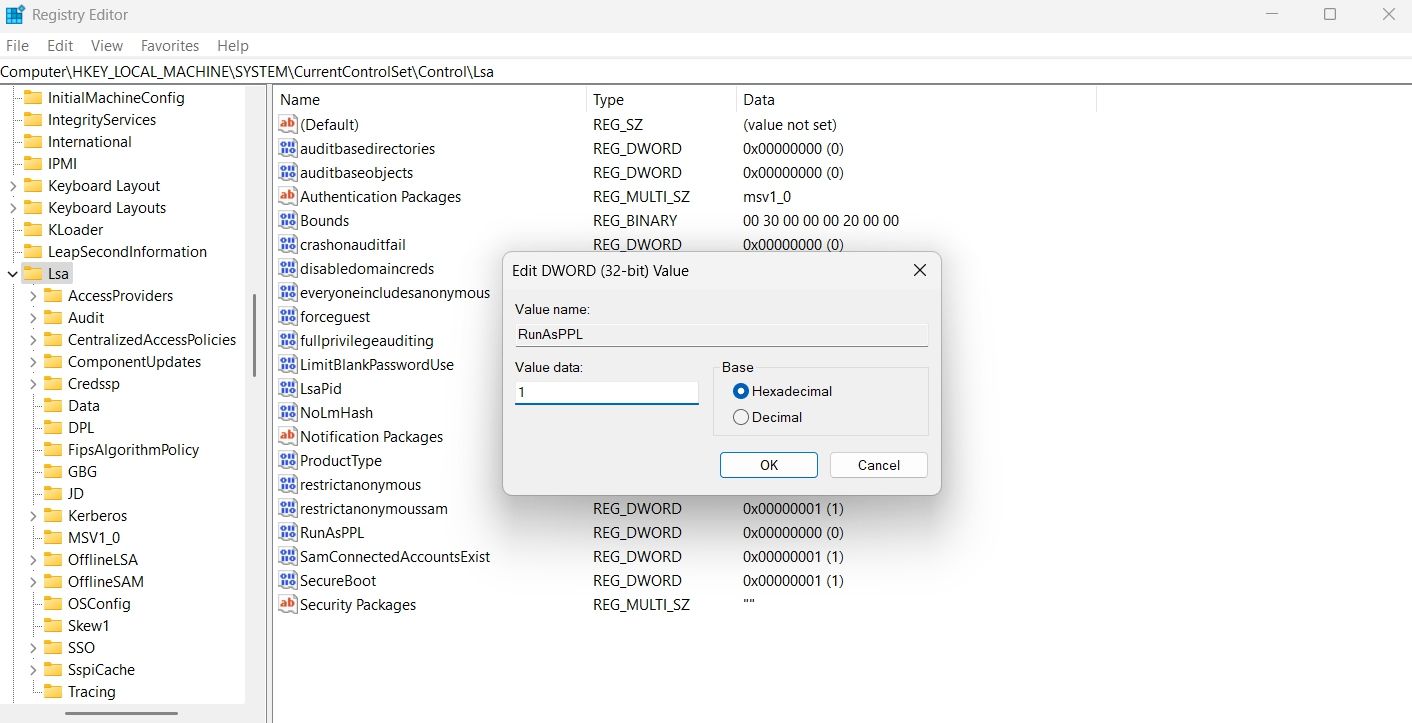
La siguiente forma de habilitar la protección de la autoridad de seguridad local es editar el registro. Pero asegúrese de hacer una copia de seguridad del registro antes de iniciar el proceso a continuación porque cualquier cambio incorrecto puede bloquear su sistema.
- Abre el Clase cuadro de diálogo presionando el botón Ganar + R atajos de teclado.
- En el cuadro de diálogo Ejecutar, escriba regeditar y haga clic CORRECTO.
- Navegue a la siguiente ubicación:
Computer\HKEY_LOCAL_MACHINE\SYSTEM\CurrentControlSet\Control\Lsa
- Haga clic en el lsa clave en el panel izquierdo.
- Haga clic derecho en el Ejecutar como PPL valor en el panel derecho.
- Escoger Editar del menú contextual.
- Pegar 1 en los datos de valor y haga clic en CORRECTO.
Habilite la protección de la Autoridad de seguridad local mediante el Editor de directivas de grupo local
El Editor de políticas de grupo local es una utilidad de Windows con la que puede administrar la configuración de políticas de grupo de su computadora. También puede usarlo para habilitar la protección de la autoridad de seguridad local. Así es cómo:
- En el cuadro de diálogo Ejecutar, escriba gpedit.msc y haga clic CORRECTO.
- Haga clic en el Plantillas Administrativas carpeta debajo Política informática local sección.
- Para seleccionar Sistema luego abre el autoridad local de seguridad carpetas.
- Haga clic derecho en el Configure LSASS para que se ejecute como un proceso protegido política y elegir Editar.
- En la ventana de edición que aparece, elija el Autorizado opción.
- Haga clic en el icono desplegable debajo de la Configure LSA para que se ejecute como un proceso protegido y elige Habilitado con UEFI Lock.
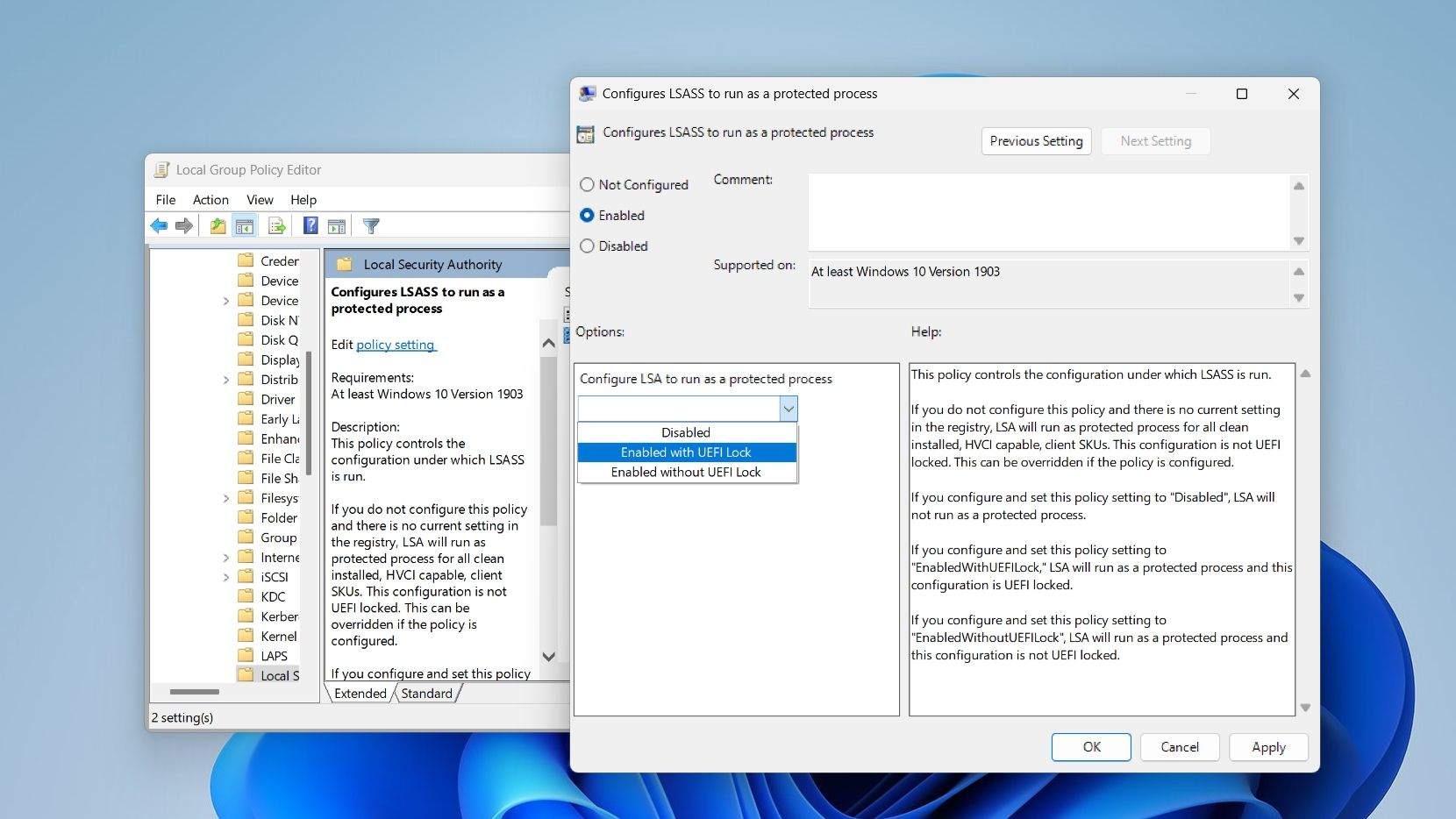
- Haga clic en Solicitar > CORRECTO para guardar la configuración.
Reinicie su computadora para ver los cambios.
Proteja sus credenciales
En estos días, los atacantes tienen herramientas con las que pueden robar fácilmente sus credenciales. Para solucionar este problema, Windows brinda protección adicional que detiene los intentos de inicio de sesión de identidades desconocidas. Puede habilitar esta protección siguiendo uno de los métodos anteriores.